So löschen Sie SonicWeb Internet Radio Player
Veröffentlicht von: Patrick DehneErscheinungsdatum: December 09, 2016
Müssen Sie Ihr SonicWeb Internet Radio Player-Abonnement kündigen oder die App löschen? Diese Anleitung bietet Schritt-für-Schritt-Anleitungen für iPhones, Android-Geräte, PCs (Windows/Mac) und PayPal. Denken Sie daran, mindestens 24 Stunden vor Ablauf Ihrer Testversion zu kündigen, um Gebühren zu vermeiden.
Anleitung zum Abbrechen und Löschen von SonicWeb Internet Radio Player
Inhaltsverzeichnis:
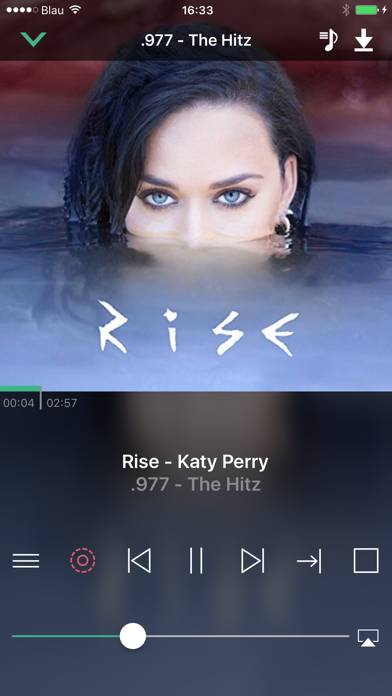
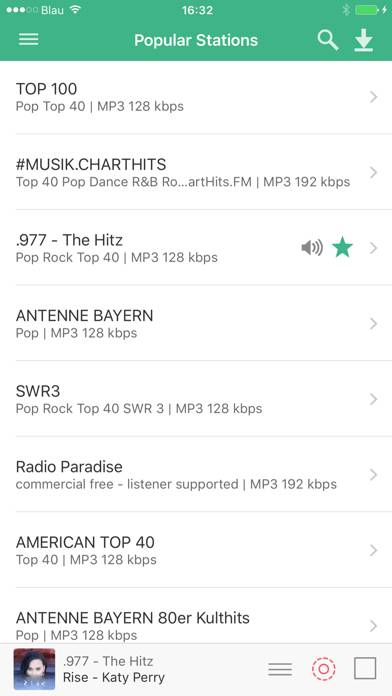
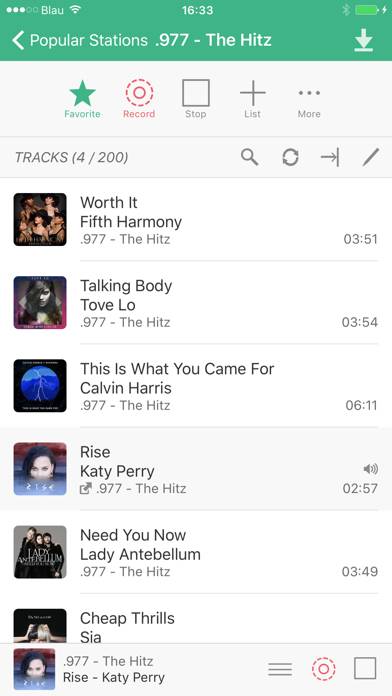
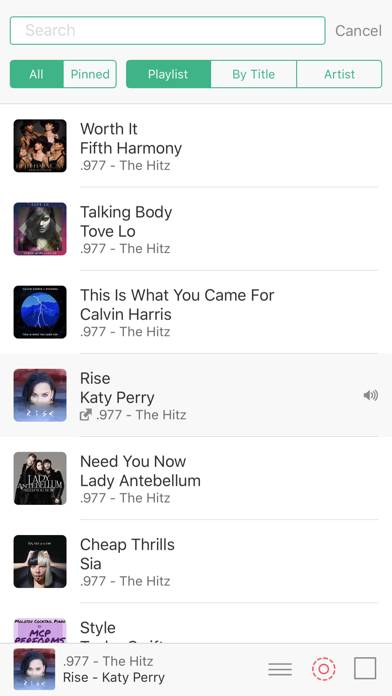
Anweisungen zum Abbestellen von SonicWeb Internet Radio Player
Das Abbestellen von SonicWeb Internet Radio Player ist einfach. Befolgen Sie diese Schritte je nach Gerät:
Kündigen des SonicWeb Internet Radio Player-Abonnements auf dem iPhone oder iPad:
- Öffnen Sie die App Einstellungen.
- Tippen Sie oben auf Ihren Namen, um auf Ihre Apple-ID zuzugreifen.
- Tippen Sie auf Abonnements.
- Hier sehen Sie alle Ihre aktiven Abonnements. Suchen Sie SonicWeb Internet Radio Player und tippen Sie darauf.
- Klicken Sie auf Abonnement kündigen.
Kündigen des SonicWeb Internet Radio Player-Abonnements auf Android:
- Öffnen Sie den Google Play Store.
- Stellen Sie sicher, dass Sie im richtigen Google-Konto angemeldet sind.
- Tippen Sie auf das Symbol Menü und dann auf Abonnements.
- Wählen Sie SonicWeb Internet Radio Player aus und tippen Sie auf Abonnement kündigen.
SonicWeb Internet Radio Player-Abonnement bei Paypal kündigen:
- Melden Sie sich bei Ihrem PayPal-Konto an.
- Klicken Sie auf das Symbol Einstellungen.
- Navigieren Sie zu „Zahlungen“ und dann zu Automatische Zahlungen verwalten.
- Suchen Sie nach SonicWeb Internet Radio Player und klicken Sie auf Abbrechen.
Glückwunsch! Ihr SonicWeb Internet Radio Player-Abonnement wird gekündigt, Sie können den Dienst jedoch noch bis zum Ende des Abrechnungszeitraums nutzen.
So löschen Sie SonicWeb Internet Radio Player - Patrick Dehne von Ihrem iOS oder Android
SonicWeb Internet Radio Player vom iPhone oder iPad löschen:
Um SonicWeb Internet Radio Player von Ihrem iOS-Gerät zu löschen, gehen Sie folgendermaßen vor:
- Suchen Sie die SonicWeb Internet Radio Player-App auf Ihrem Startbildschirm.
- Drücken Sie lange auf die App, bis Optionen angezeigt werden.
- Wählen Sie App entfernen und bestätigen Sie.
SonicWeb Internet Radio Player von Android löschen:
- Finden Sie SonicWeb Internet Radio Player in Ihrer App-Schublade oder auf Ihrem Startbildschirm.
- Drücken Sie lange auf die App und ziehen Sie sie auf Deinstallieren.
- Bestätigen Sie die Deinstallation.
Hinweis: Durch das Löschen der App werden Zahlungen nicht gestoppt.
So erhalten Sie eine Rückerstattung
Wenn Sie der Meinung sind, dass Ihnen eine falsche Rechnung gestellt wurde oder Sie eine Rückerstattung für SonicWeb Internet Radio Player wünschen, gehen Sie wie folgt vor:
- Apple Support (for App Store purchases)
- Google Play Support (for Android purchases)
Wenn Sie Hilfe beim Abbestellen oder weitere Unterstützung benötigen, besuchen Sie das SonicWeb Internet Radio Player-Forum. Unsere Community ist bereit zu helfen!
Was ist SonicWeb Internet Radio Player?
Sonicweb for mac 10 video demonstration:
=== Entdecke neue Musik ===
Wähle aus mehr als zweitausend kostenfreien, handverlesenen Internet Radios mit hervorragender Tonqualität oder füge Deine eigenen Radios hinzu.
=== Internet Radio Player mit allen Funktionen ===
Durchstöbere beliebte und empfohlene Internet Radios, suche und filtere nach Namen, Genre oder Bitrate und setze Favoriten.
=== Fortgeschrittener Internet Radio Recorder ===
Zeichne mehrere Radiostationen gleichzeitig auf.